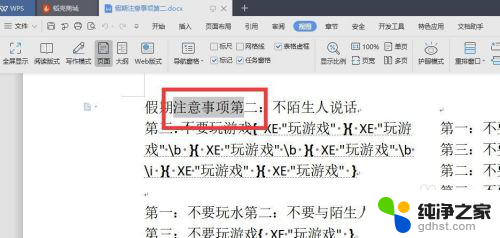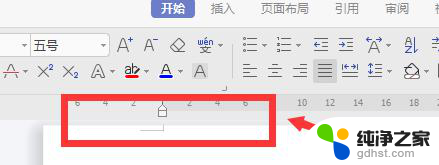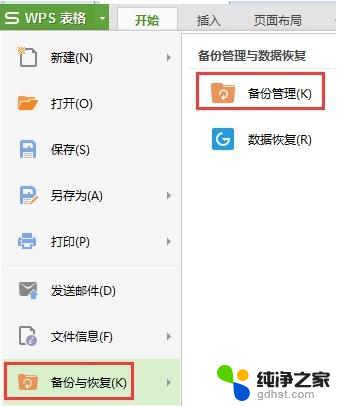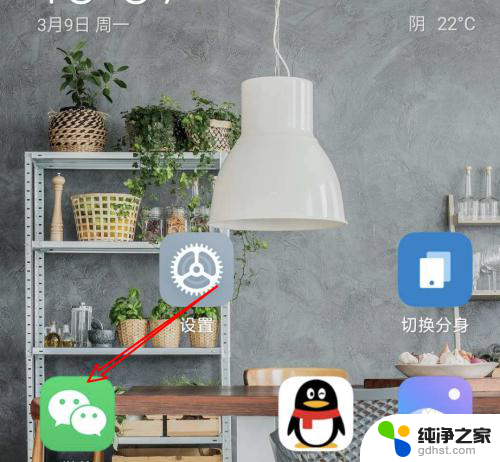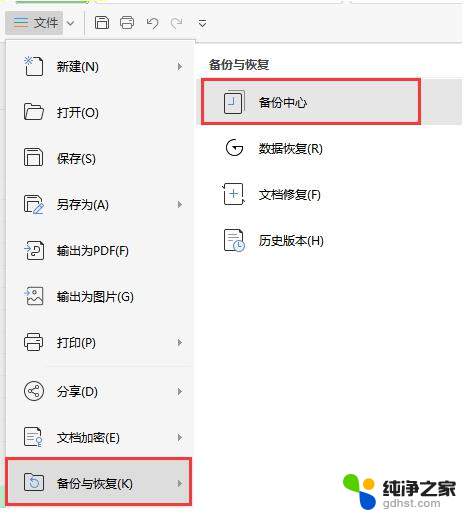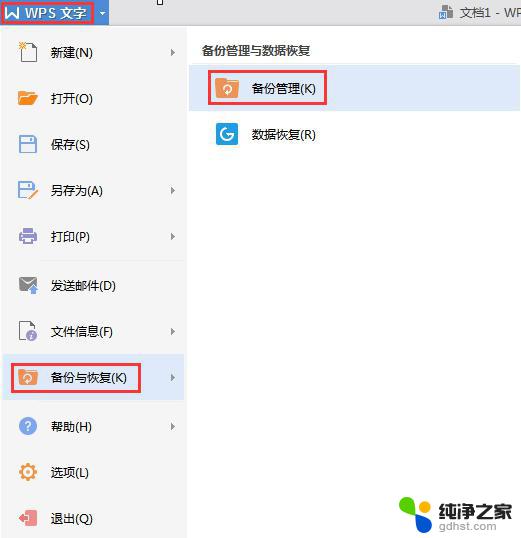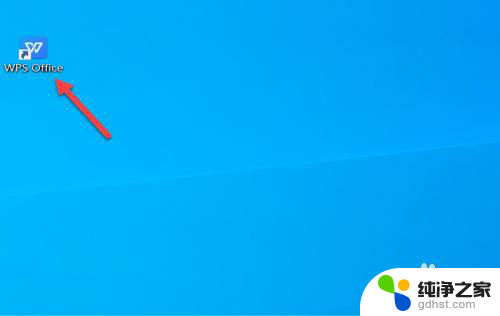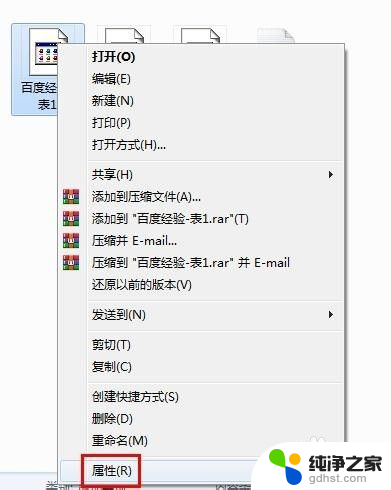wps文档怎么显示修改痕迹
更新时间:2023-11-22 15:50:01作者:xiaoliu
wps文档怎么显示修改痕迹,在现代社会信息的传递和共享已经变得越来越方便快捷,而在撰写文章时,对于作者来说,记录和展示自己的编辑历史显得尤为重要。WPS作为一款常用的办公软件,提供了一种简便的方式来显示文章的修改痕迹和编辑历史。通过使用WPS,我们可以轻松地追踪到文章的每一次修改,包括编辑者的姓名、修改时间以及具体的修改内容。这不仅方便了作者对文章的追溯和查找,还可以提高团队协作的效率。无论是编辑、审阅还是修改,WPS都能为我们提供一个清晰明了的编辑历史记录,使我们的文章变得更加规范、准确和专业。
具体步骤:
1.双击打开桌面【WPS2019】,如图
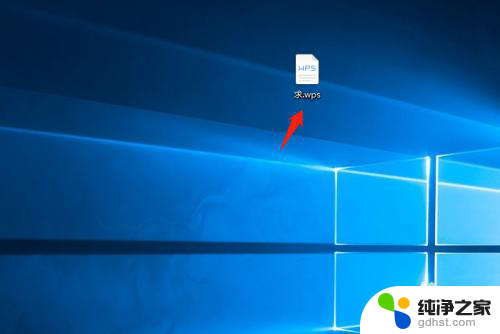
2.在修改前需要点击打开【审阅】中的【修订】,所有修改才能被记录。如图
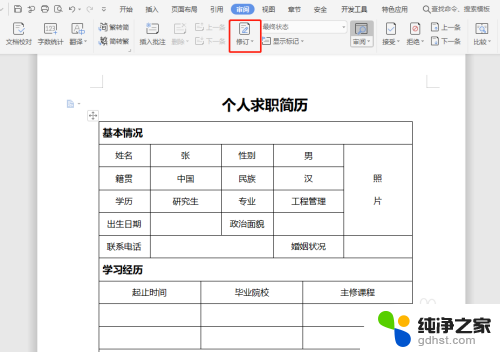
3.接下来,查看修改痕迹,点击【审阅】,如图
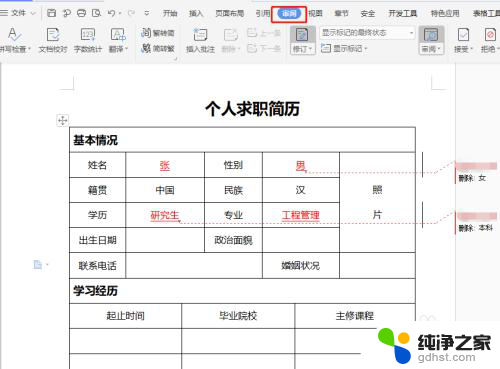
4.点击【显示标记】下拉键,如图
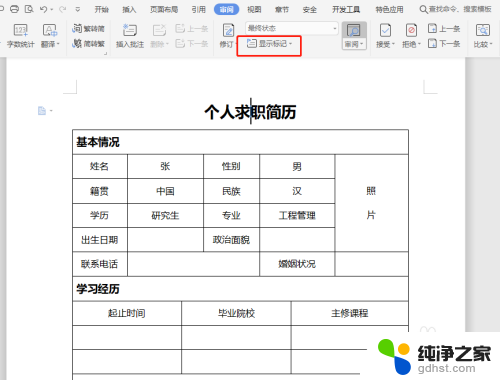
5.将【批注】、【插入删除】、【格式设置】等选项前选中,如图
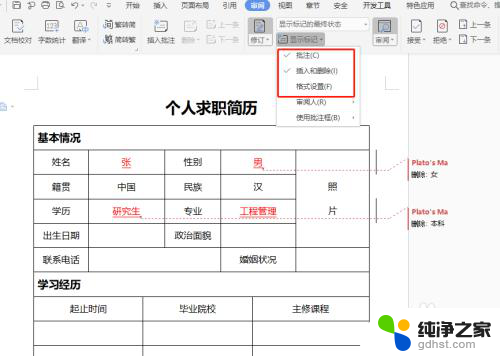
6.最后,在【审阅】下拉中,选择【审阅窗格】-【垂直审阅窗格】,完成。
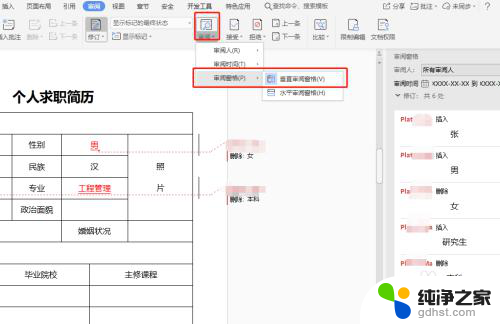
以上就是如何在WPS文档中显示修改痕迹的全部内容,如果您遇到这种情况,可以按照以上方法解决,希望对您有所帮助。